Jak opravit zpoždění a synchronizaci titulků VLC
VLC jistě patří mezi vaše preferované možnosti pro streamování a přehrávání videí, která obsahují váš oblíbený film. Problém se zpožděním titulků VLC se však vyskytuje nejčastěji, zvláště pokud ručně importujete titulky. Tento problém může být velmi frustrující, protože ovlivní váš úžasný zážitek ze sledování. Proto vám tento příspěvek pomůže na cestě! Projděte si následující části a dosáhněte synchronizace titulků ve VLC bez námahy 5 jednoduchými způsoby!
Seznam průvodců
Jak snadno opravit problém se zpožděním titulků VLC pomocí zkratek Ručně opravte zpoždění titulků VLC na Windows/Mac/Android/iPhone Jak trvale opravit zpoždění titulků pro ostatní hráče Časté dotazy o zpoždění titulků ve VLC Media PlayerJak snadno opravit problém se zpožděním titulků VLC pomocí zkratek
Oprava problému zpoždění titulků VLC lze provést pomocí zkratek. VLC podporuje mnoho zkratek pro snadnou úpravu nastavení přehrávání, včetně zpoždění titulků. Zde jsou klávesy pro rychlé převíjení titulků vpřed nebo vzad a jejich synchronizaci ve VLC na Windows/Mac.
Pokud jsou titulky zpožděné, stiskněte klávesu „H“ pro synchronizaci titulků s filmovou scénou.
Stisknutím tlačítka „G“ zpomalíte titulky, pokud jsou rychlejší než zvuk filmu. Mezitím stiskněte na Macu „J“ pro synchronizaci titulků, pokud jsou před dialogem.
Obě klávesové zkratky lze tisknout tak často, jak chcete, dokud nebudou titulky odpovídat zvuku. Ačkoli je tento způsob stejně snadný jako ABC, není vždy přesný. Předpokládejme, že hledáte další řešení, jak opravit zpoždění titulků VLC; pokračujte k následující části.
Ručně opravte zpoždění titulků VLC na Windows/Mac/Android/iPhone
Pokud jsou titulky značně opožděné, může být stisknutí klávesových zkratek problematické. Přehrávač médií má tedy funkci synchronizace, která vám může pomoci upravit časování titulků ve VLC. Zde jsou uvedeny způsoby, jak vyřešit problém zpoždění titulků VLC na všech zařízeních, včetně mobilních zařízení.
Jak opravit zpoždění titulků VLC na Windows/Mac:
Krok 1.Spusťte VLC v systému Windows a poté kliknutím na „Média“ otevřete video s titulky, které chcete opravit. Po otevření přejděte na „Nástroje“ z výše uvedené nabídky a vyberte „Synchronizace stopy“.
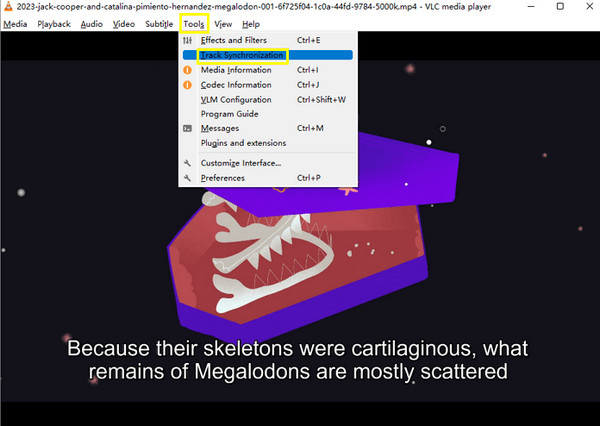
Krok 2.Když se objeví okno „Úpravy a efekty“, klikněte na tlačítko „Synchronizace“ a přejděte do části „Titulky/Video“. Klepnutím na „šipku dolů“ titulky zrychlíte. Pokud jsou titulky konečně synchronizovány s vaším videem, použijte změny.
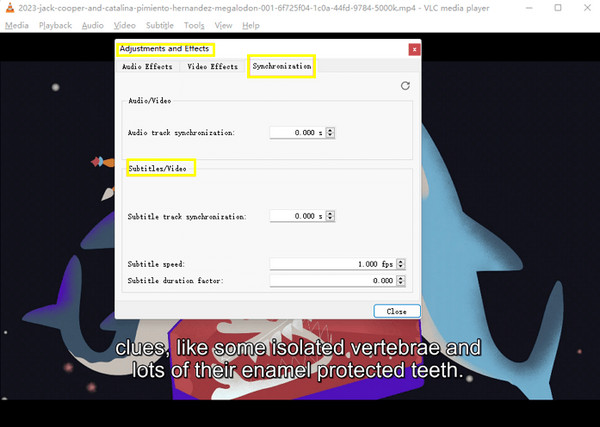
Jak opravit zpoždění titulků VLC na Android/iPhone:
Krok 1.Spusťte „VLC“ na vašem Androidu nebo iPhone. Poté klepněte na ikonu „Balón řeči“ v levém dolním rohu obrazovky a klepněte na „Stopa titulků“.

Krok 2.Přejděte dolů v místní nabídce „Balón řeči“ a klepněte na „Zpoždění titulků“. Odtud klepněte na ikonu „Plus“ pro zpoždění titulků nebo na ikonu „Mínus“ pro jejich zrychlení.
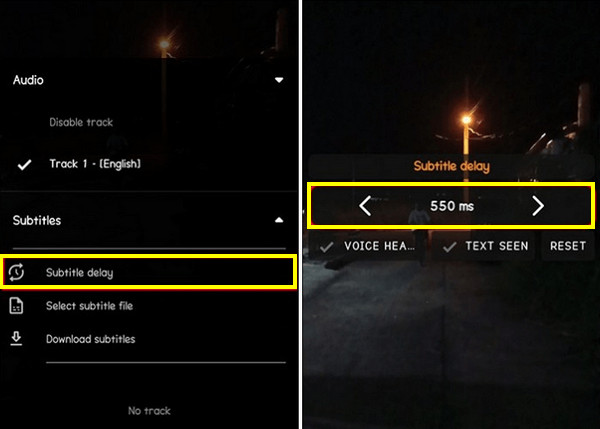
Jak trvale opravit zpoždění titulků pro ostatní hráče
I když tyto výše uvedené způsoby trvale nevyřeší problémy se zpožděním titulků VLC, existuje způsob, jak toho dosáhnout navždy. Poznat AnyRec Video Converter, program, který musíte mít k opravě zpoždění titulků VLC u vašich oblíbených filmů. Dodává se s výkonnými funkcemi pro úpravu zpoždění videa snímek po snímku a trvalé uložení nastavení. Vestavěný editor videa také podporuje přidávání efektů, otáčení, ořezávání a další. S ním byste neměli problém přehrát video v libovolném přehrávači médií s pozdními nebo pokročilými titulky. Takže pojďte hned teď a vyřešte zpoždění titulků VLC pomocí tohoto fantastického a talentovaného programu.

Upravte zpoždění titulků, aby se trvale synchronizoval obsah všech videí.
Nabídněte spoustu výstupních formátů pro export videí pro různá použití.
Nastavení videa, jako je rozlišení, snímková frekvence a kvalita, lze spravovat.
Náhled v reálném čase umožňuje dokonale nastavit zpoždění titulků.
100% Secure
100% Secure
Krok 1.Po vstupu na kartu „Převodník“ AnyRec Video Converter, importujte své video se zpožděnými titulky kliknutím na tlačítko „Přidat soubory“.
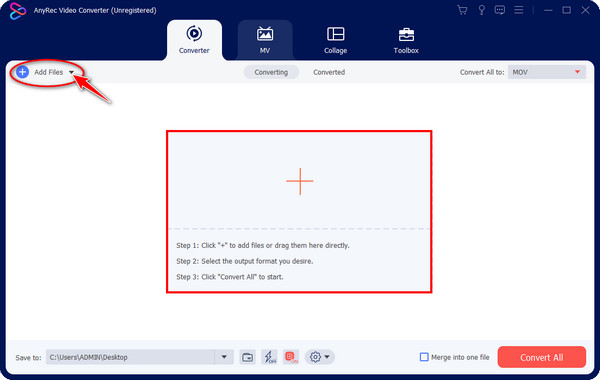
Krok 2.Po přidání přejděte na tlačítko „Upravit“ a otevřete okno pro úpravy videa. Odtud můžete video otáčet, ořezávat, používat filtry a další. Ale protože vaší prioritou je opravit zpoždění titulků VLC, přejděte na kartu „Titulky“. Můžete také zpoždění zvukových souborů.
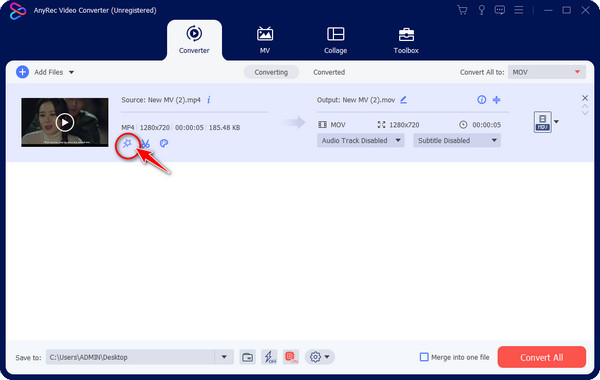
Krok 3Poté můžete přidat soubor s titulky kliknutím na tlačítko „Přidat“. Poté v okně můžete upravit písmo, barvu a polohu. Poté přejděte na posuvník „Zpoždění“ a jeho vytažením upravte dobu zpoždění titulků.
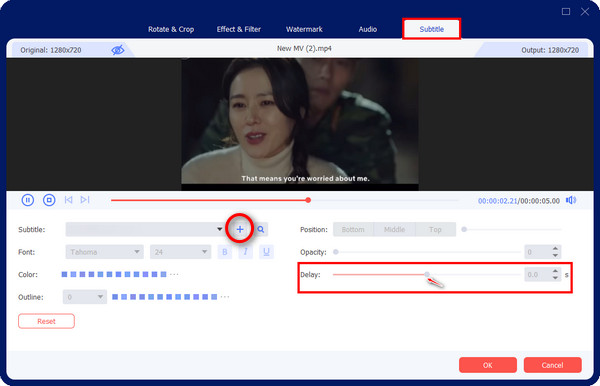
Krok 4.Video si můžete prohlédnout kliknutím na tlačítko „Přehrát“ a zkontrolovat, zda efekt zpoždění odpovídá dialogům videa. Po vyřešení problému se zpožděním titulků VLC klikněte na „OK“. Nakonec klikněte na „Převést vše“ pro uložení videa s pevným zpožděním titulků.
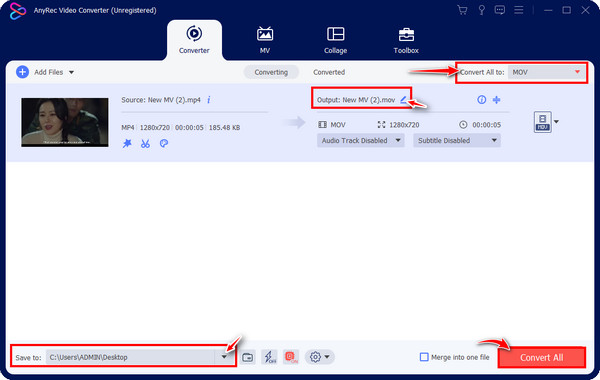
Časté dotazy o zpoždění titulků ve VLC Media Player
-
Jak zpozdit titulky ve VLC? Je to možné?
Ano. VLC nabízí způsob, jak zpozdit titulky, když jsou před dialogy videa. Kromě opravy zpožděných titulků pomocí klávesové zkratky H můžete použít G pro Windows a J pro Mac ke zpomalení titulků, aby odpovídaly scéně.
-
Vyřeší metody pro opravu zpoždění titulků VLC trvale problémy se zpožděním?
Ne. Je důležité vědět, že všechny zmíněné způsoby opravy zpoždění titulků na všech zařízeních jsou dočasné. Jakákoli změna, kterou provedete, bude po zavření videa resetována a budete muset proces opakovat.
-
Jak rychle to bude provedeno pomocí klávesových zkratek pro úpravu časování titulků ve VLC?
S každým stisknutím se zpoždění titulků upraví o 50 milisekund; bude to rychlý postup, pokud máte jen menší problém se zpožděním v titulcích. Ale pokud je to vážné, možná budete muset zvážit jiné metody.
-
Lze vypnout titulky ve VLC Media Player?
Ano. VLC vám umožňuje zapnout nebo vypnout titulky v Nástrojích a poté přejít na Předvolby. Dále klikněte na Video, přejděte na Titulky/OSD a ujistěte se, že jste zrušili zaškrtnutí možnosti Automaticky detekovat soubory s titulky.
-
Jaké faktory způsobily problém zpoždění titulků VLC?
Zpoždění titulků může způsobit mnoho faktorů, včetně nestabilní sítě, neodpovídající rychlosti přehrávání videa a proměnlivosti zdrojů videa.
Závěr
Celý tento příspěvek vám představil způsoby, jak vyřešit zpoždění titulků VLC, které lze provést pomocí klávesových zkratek a funkce synchronizace VLC. Ale všechny úpravy pokračují VLC jako ořezávání, oříznutí a další jsou dočasné, což znamená, že změny se resetují, jakmile ukončíte program VLC. Tento příspěvek vám však poskytuje metodu, která trvale opravuje zpoždění titulků VLC: AnyRec Video Converter. Tento program dokáže trvale synchronizovat titulky s přehrávaným videem a také provádět další úpravy. Prozkoumejte toho více tím, že si jej pořídíte ještě dnes!
100% Secure
100% Secure
